一、首先在Win7桌面任务栏上,点击网络图标,然后在右键菜单中打开“打开网络和共享中心”项。在弹出来的面板上,找到“更改适配器设置”项,点击该链接。
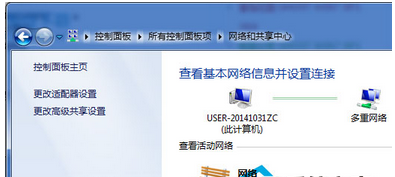
二、然后在Win7下打开的“更改适配器设置”面板上,右键选择“本地连接”,在弹出菜单中选择“属性”。即会打开本地连接属性面板。接着单击“配置”按钮。
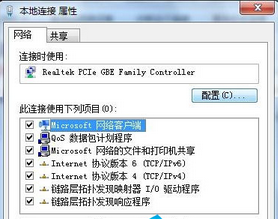
三、接着在导航栏里面切换至“高级”选项卡中,在打开的面板上,选择“唤醒模式匹配”,接着在值处勾选“已禁用”。

四、设置完成后,退出上面的对话框
五、咱们返回到win7电脑的桌面,然后找到计算机图标,右键点击计算机,选择最下方的属性选项,在打开的计算机属性窗口中,咱们点击左侧的“高级系统设置”按钮,如下图所示:
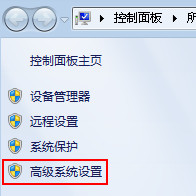
六、然后在打开的窗口中将界面切换到“高级”这一栏,点击下方的“启动和故障恢复”的设置按钮,如下图所示:
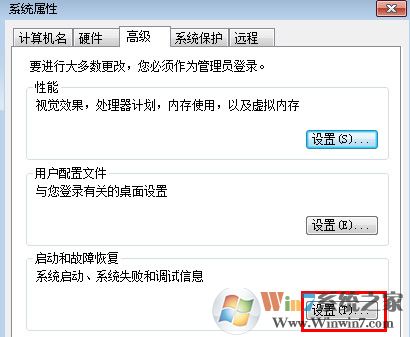
七、在弹出的界面中,将系统失败下的“自动重新启动”选项取消勾选,然后点击确定按钮即可,如下图所示:
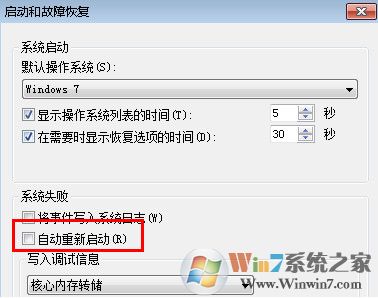
?经过以上的设置,我们就能解决关机变重启的方法了,这样我们就可以正常关机了